
Instagram lanzaba hace un tiempo su versión para ordenador. Cada vez podemos hacer más cosas desde la misma, como subir fotos. Por lo que es una buena opción, en caso de que en un momento determinado no se tenga el teléfono a mano, sobre todo en el caso de una cuenta profesional o de empresa. Pero hay más cosas que podemos hacer desde el ordenador, como mandar mensajes directos.
La posibilidad de mandar mensajes directos en Instagram desde el ordenador es algo que pocos conocen. Pero la realidad es que es una función que puede resultar de enorme utilidad en este caso. Por lo que si quieres saber cómo es posible mandar estos mensajes, te mostramos los pasos a continuación.
En este caso, no vamos a usar el navegador en el ordenador, como en otros casos. Sino que tenemos que descargar la aplicación de Instagram para Windows 10. De esta forma será posible mandar dichos mensajes a otras personas. La aplicación se encuentra disponible de manera oficial en la Microsoft Store, por lo que no tendrás problemas en hacerte con ella. La puedes descargar en este enlace. Entonces, hay que descargarla e instalarla en el ordenador.
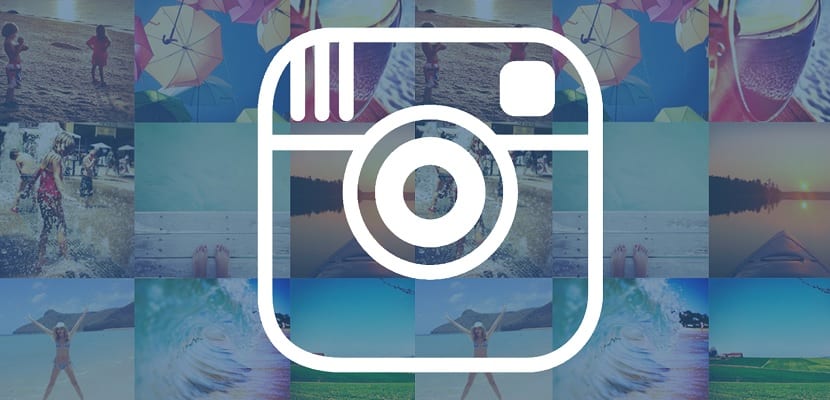
Mandar mensajes directos en Instagram
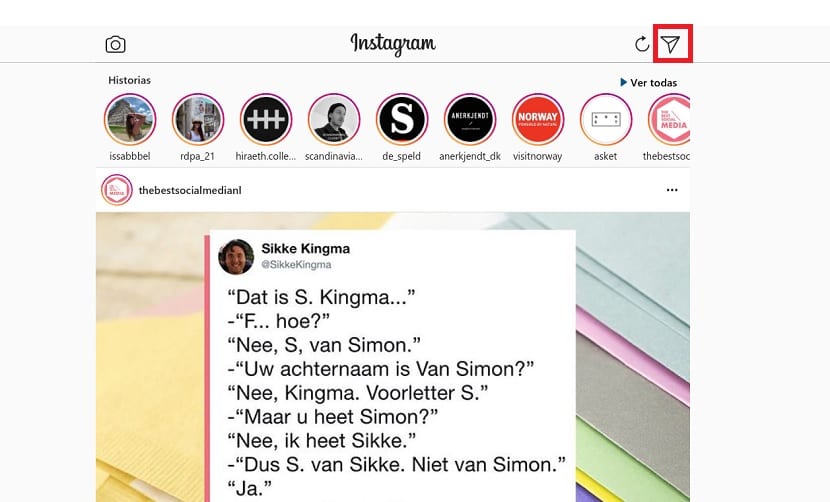
Cuando hayamos instalado la aplicación, ya la podemos abrir. En la primera pantalla que nos encontramos tenemos que pulsar en el botón de entrar, que sale en la parte inferior de la misma. En este paso tenemos que iniciar sesión en nuestra cuenta, o crear una en el caso de que no la tuviésemos ya. Cuando hayas introducido el nombre de usuario y la contraseña, ya le puedes dar a iniciar sesión, de modo que saldrá la cuenta en la pantalla.
Se abre entonces Instagram en la aplicación, de la misma forma que la vemos en el ordenador o en el teléfono móvil. Las funciones son iguales en este caso. Por eso, si nos fijamos en la parte derecha de la pantalla, nos encontramos con el icono de los mensajes directos. Para aquellos que entren por primera vez, es un icono que parece un avión de papel. Situado en la parte superior derecha en la pantalla. Solo vamos a tener que pulsar sobre este icono para abrir esta sección en la pantalla.
Cuando entramos en este apartado, se nos pregunta si damos permiso a Instagram para acceder a la cámara. No es algo que tengamos que hacer, ya que es opcional. Por lo que depende de cada uno de vosotros. Si pulsamos en NO, nos volverá a preguntar en el futuro lo mismo cuando entremos en los mensajes directos. Una vez aceptado o rechazado este permiso, entramos ya en el apartado de Direct. En este apartado nos encontramos ya con todos los mensajes privados que hemos mandado desde nuestra cuenta. Los mismos que tenemos en el teléfono.
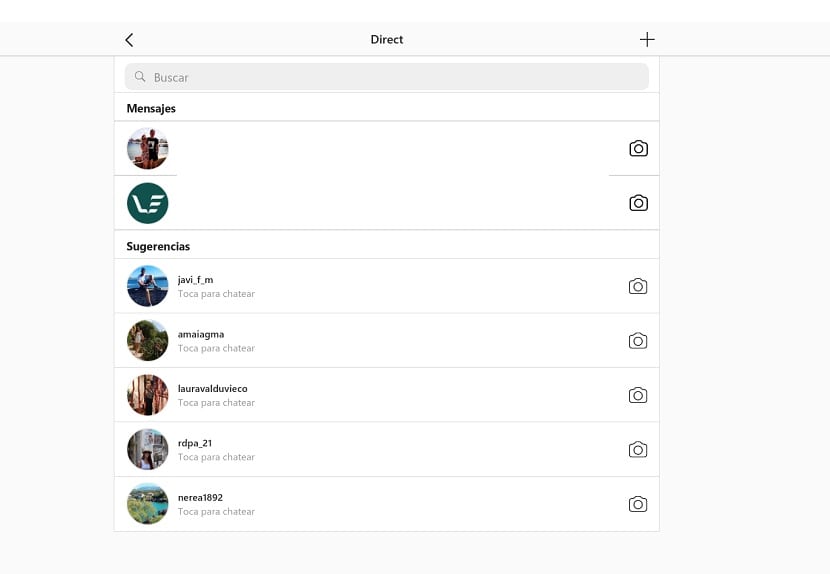

Si quieres, puedes retomar conversaciones que ya tenías en marcha en dicho momento. Solo tendrás que entrar en la misma y mandar un nuevo mensaje. Al igual que en el teléfono, en estos mensajes directos podemos mandar GIFs o fotos con normalidad, en caso de que tengamos intención de adjuntar algún archivo en este sentido. También podemos iniciar un nuevo chat, de la misma forma que haríamos en Instagram, pulsando en el icono + para empezar una nueva conversación. Luego solo hay que introducir el nombre de dicha persona y ya podemos empezar a escribir un nuevo mensaje.
Todos los mensajes que mandemos en Instagram desde el ordenador se van a sincronizar con los del teléfono. De modo que en el momento en el que entres en tu teléfono a tu cuenta y accedas a los mensajes directos, verás las conversaciones que has tenido desde la versión ordenador en todo momento. Así que no se van a perder mensajes en ningún momento, que sin duda es algo importante en este caso. ¿Qué pensáis sobre esta posibilidad de mandar mensajes desde el ordenador?